12.09.2023
Визуализируйте идеи, рисуйте чертежи, графики и схемы на интерактивной доске в Сферуме
В Сферуме появилась интерактивная доска, с помощью которой вы сможете сделать ваш онлайн-урок более наглядным. Например, изобразите на ней объёмные фигуры на занятии по математике или генеалогическое древо правителей Руси на уроке истории. Рассказываем, как открыть доску из вашего учительского профиля, какие инструменты помогут показать решение задач и примеров, а ещё делимся опытом педагогов, которые уже применяют эту функцию.
Что такое интерактивная доска Cферума
Это виртуальная доска, на которой можно строить графики, рисовать фигуры, чертить схемы и таблицы, добавлять фото и комментарии. Это поможет объяснять сложные темы, вовлечь учеников в урок и визуализировать идеи.
Чтобы использовать доску, подтвердите статус учителя в учебном профиле Сферум. Её можно открыть в веб-версии и на Android-смартфонах.
Чтобы использовать доску, подтвердите статус учителя в учебном профиле Сферум. Её можно открыть в веб-версии и на Android-смартфонах.
✨ Что можно делать на интерактивной доске:
- писать тексты, заполнять таблицы и рисовать;
- применять фреймы — то есть рамки: они помогают отделить одну часть работы от другой. В них можно поменять цвет фона или скрыть контент, поместить другие объекты. Фрейм можно заблокировать и включить по нему голосование;
- работать с плоскими и объёмными фигурами, менять их размер, цвет и угол наклона;
- использовать шаблоны: блок-схемы, календари, карты, диаграммы;
- управлять доступом к доске и включать слежение за курсорами пользователей;
Если у вас остались вопросы по интерфейсу, на доске нажмите на знак вопроса в правом нижнем углу, и узнайте, что ещё она умеет. Если не найдёте ответа на свой вопрос, наша служба поддержки разъяснит для вас все нюансы работы с доской. Для этого отправьте письмо на почту: info@sferum.ru
7 новых функций в Сферуме, которые помогут в учебном году
Узнайте ещё больше о новых полезных функциях сервиса
Как использовать интерактивную доску на уроках: идеи от учителей
Можно заранее приготовиться к уроку: сделать чертежи или прикрепить картинку. На одном фрейме можно разместить условие задачи или примера, а на другом — решение. Правильный вариант сначала нужно скрыть, а когда дети решат задачу или пример, открыть и сделать самопроверку.
На доске можно наглядно показывать решение задач и примеров, строить функции, перемещать фигуры. Но главное — ученики могут работать на доске вместе с учителем, что мотивирует их к знаниям. Процесс обучения становится интересным и живым, из-за этого материал легче запоминается.
Как открыть интерактивную доску в Сферуме
Первый способ: запустите звонок из чата, войдите в него и нажмите на значок карандаша в левом нижнем углу.
Второй способ: зайдите в VK Мессенджер на компьютере или мобильном телефоне Android, в меню в левом верхнем углу выберите раздел «Сервисы», а затем «Интерактивную доску». Вы можете использовать этот способ, чтобы подготовить доску к уроку и изучить материалы после занятия.
После того как вы нажали на карандаш в звонке, откроется новое окно VK ID. Пройдите в нём стандартную авторизацию в учебном профиле. Это нужно сделать только один раз.
Создайте свою интерактивную доску для конкретного класса или предмета. Добавьте название доски, которое будет понятно всем её участникам. Вы сможете настроить фон, выбрав клетку или линейку, размер холста. Ещё можно добавлять новые слайды, если у вас закончится место, и переключаться между ними.
На доске нажмите на кнопку с количеством участников в правом верхнем углу, а затем «Копировать ссылку».
Отправьте ссылку в чат с учениками, чтобы вместе использовать доску. Можете закрепить сообщение со ссылкой в учебном чате, чтобы она не потерялась.

Вам понравилась эта статья?
Читайте также:

